एक गड़बड़ माउस या एक अविश्वसनीय कीबोर्ड जैसी ब्लूटूथ समस्याएं मिलीं? शायद एक खराब ट्रैकपैड या खराब हेडफोन कनेक्शन? उनमें से कोई भी समस्या आपके मैक के ब्लूटूथ रेडियो में गड़बड़ के परिणामस्वरूप हो सकती है। हो सकता है कि आपने पहले ही सब कुछ करने की कोशिश की हो - अपने उपकरणों को अनपेयर करना, उन्हें रीसेट करना या यहां तक कि अपने मैक पर केवल समस्या निवारण उद्देश्यों के लिए एक नया उपयोगकर्ता खाता बनाना।
आप के बारे में भी जानते होंगे छुपा ब्लूटूथ मेनू यह तब प्रकट होता है जब आप ब्लूटूथ मेनू बार आइकन पर विकल्प-क्लिक करते हैं। लेकिन क्या आप जानते हैं कि अतिरिक्त समस्या निवारण टूल के साथ एक और, गहरा, सुपर-हिडन मेनू है? वहाँ है। यहां ब्लूटूथ समस्याओं को ठीक करने का तरीका बताया गया है जब कुछ और काम नहीं करता है।
ब्लूटूथ डिबग मेनू
मैं तुम्हें अब और उलझन में नहीं रखूँगा। अपने Mac का ब्लूटूथ डिबग मेनू खोलने के लिए, दबाए रखें ⇧ और यह (शिफ्ट और विकल्प) कुंजियाँ, और फिर क्लिक करें ब्लूटूथ मेनू बार आइकन. यह रहा:
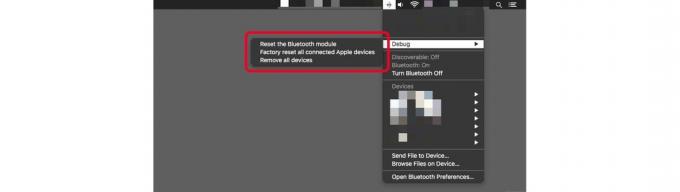
फोटो: मैक का पंथ
जैसा कि आप देख सकते हैं, तीन विकल्प हैं।
- ब्लूटूथ मॉड्यूल को रीसेट करें।
- फ़ैक्टरी रीसेट सभी कनेक्टेड Apple डिवाइस।
- सभी उपकरणों को हटा दें।
वे वहीं कुछ बहुत खतरनाक विकल्प हैं। याद रखें, यदि आप मैक को संचालित करने के लिए ब्लूटूथ माउस/ट्रैकपैड और कीबोर्ड का उपयोग कर रहे हैं, और आप इनमें से किसी भी कमांड पर क्लिक करते हैं, तो आप अपने कंप्यूटर को नियंत्रित करने के किसी भी तरीके के बिना समाप्त हो सकते हैं। यदि आप मैकबुक का उपयोग कर रहे हैं, तो आपको चिंता करने की आवश्यकता नहीं है, क्योंकि इसका कीबोर्ड और ट्रैकपैड हार्डवायर्ड हैं।
ये सभी आदेश बहुत ही आत्म-व्याख्यात्मक हैं, और यदि आप उन पर क्लिक करते हैं तो ये सभी आपको बहुत परेशानी का कारण बनेंगे। अपने सभी उपकरणों को हटाने के बाद उन्हें फिर से युग्मित करने की कल्पना करें। और फ़ैक्टरी रीसेट विकल्प भी बहुत डरावना है।
फ़ैक्टरी रीसेट: मैक ब्लूटूथ समस्याओं को ठीक करने का परमाणु विकल्प
हालाँकि, यदि आप थक गए हैं अन्य सभी ब्लूटूथ समस्या निवारण विकल्प, तो आप अपने मैक के ब्लूटूथ मॉड्यूल को रीसेट करने का प्रयास कर सकते हैं। फिर, आपको शायद अपने मैक को पुनरारंभ करना चाहिए (उस यूएसबी कीबोर्ड या माउस के साथ आप इस तरह की स्थितियों के लिए रखते हैं), और फिर अपने बाह्य उपकरणों को दोबारा जोड़ दें। और अगर वह काम नहीं करता है? ठीक है, शायद आप अपने USB कीबोर्ड और माउस को इधर-उधर रखना चाहते हैं।


